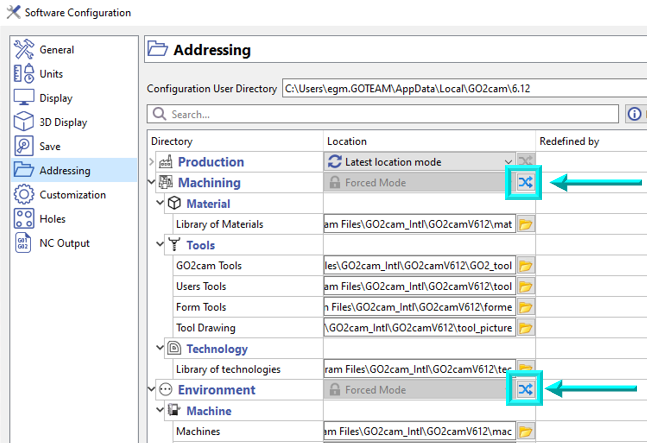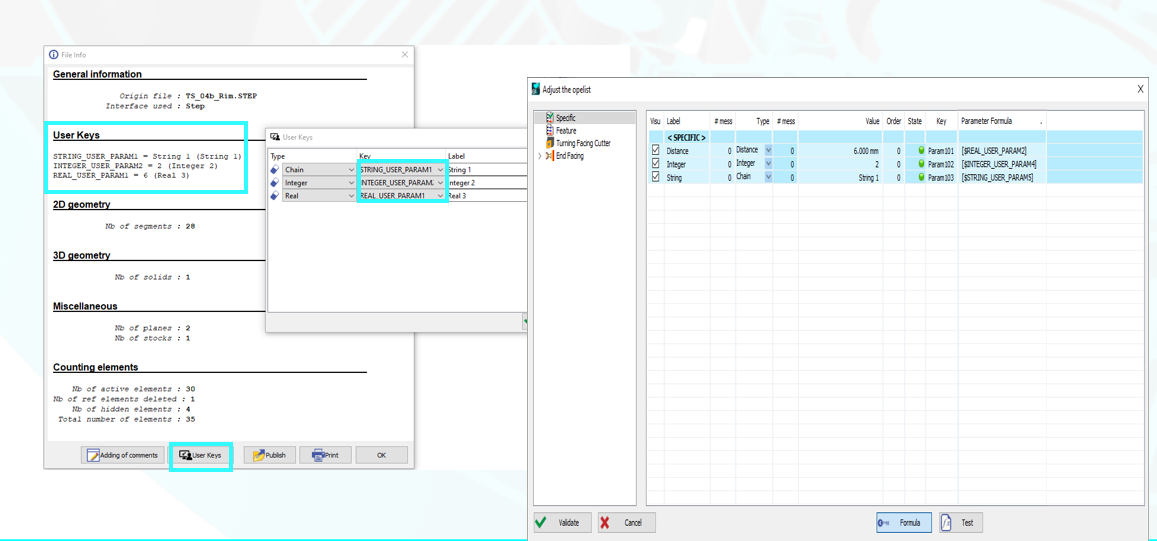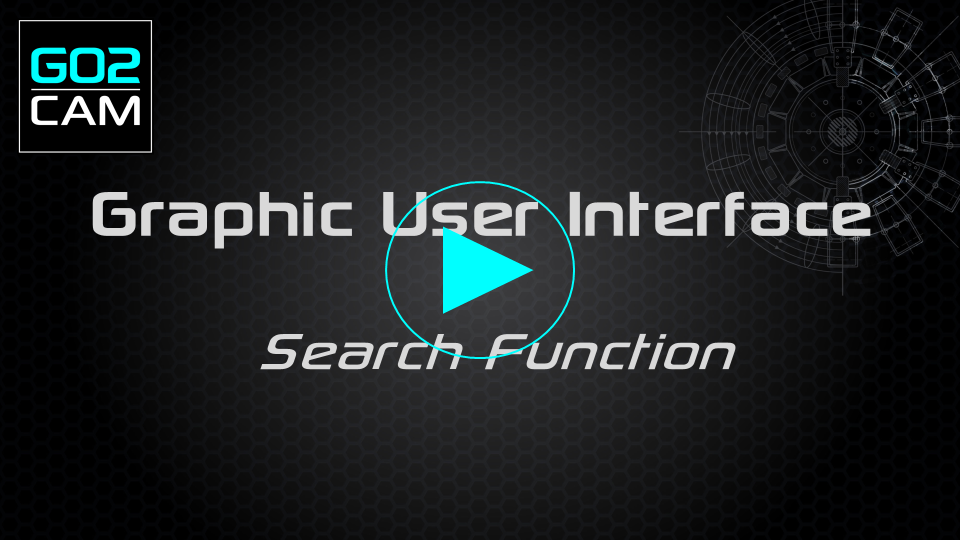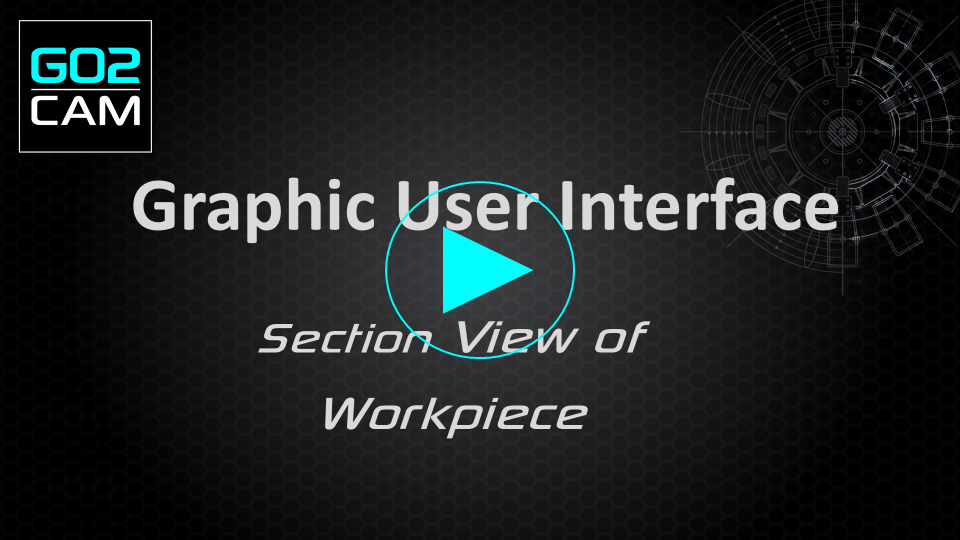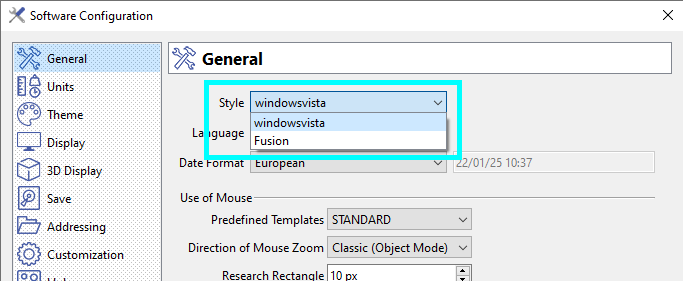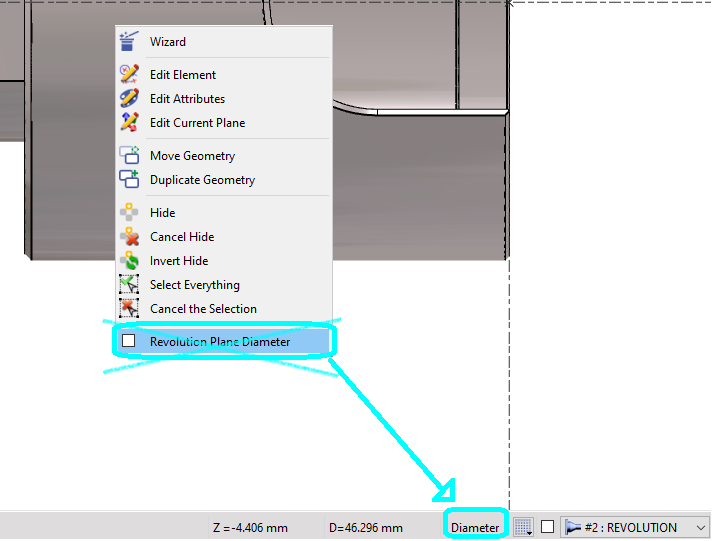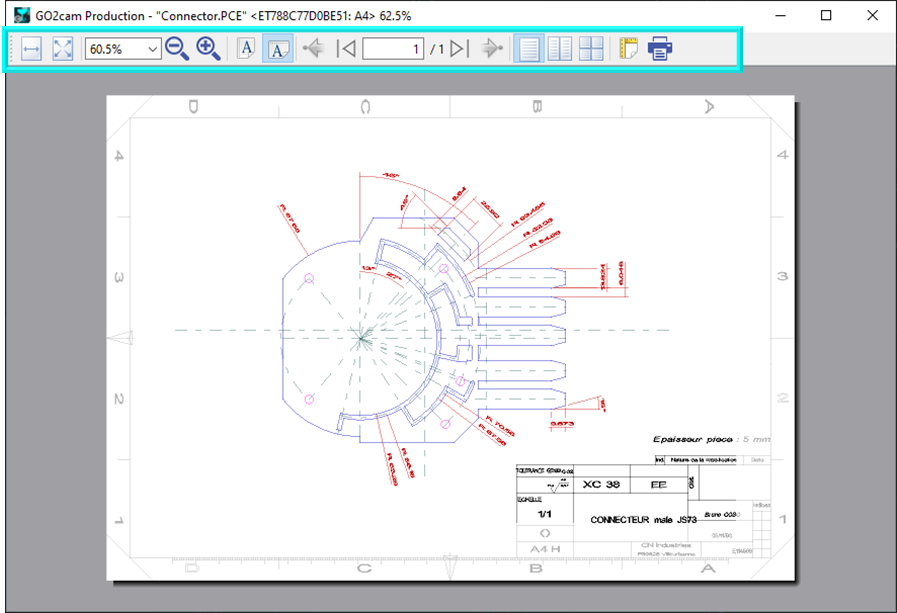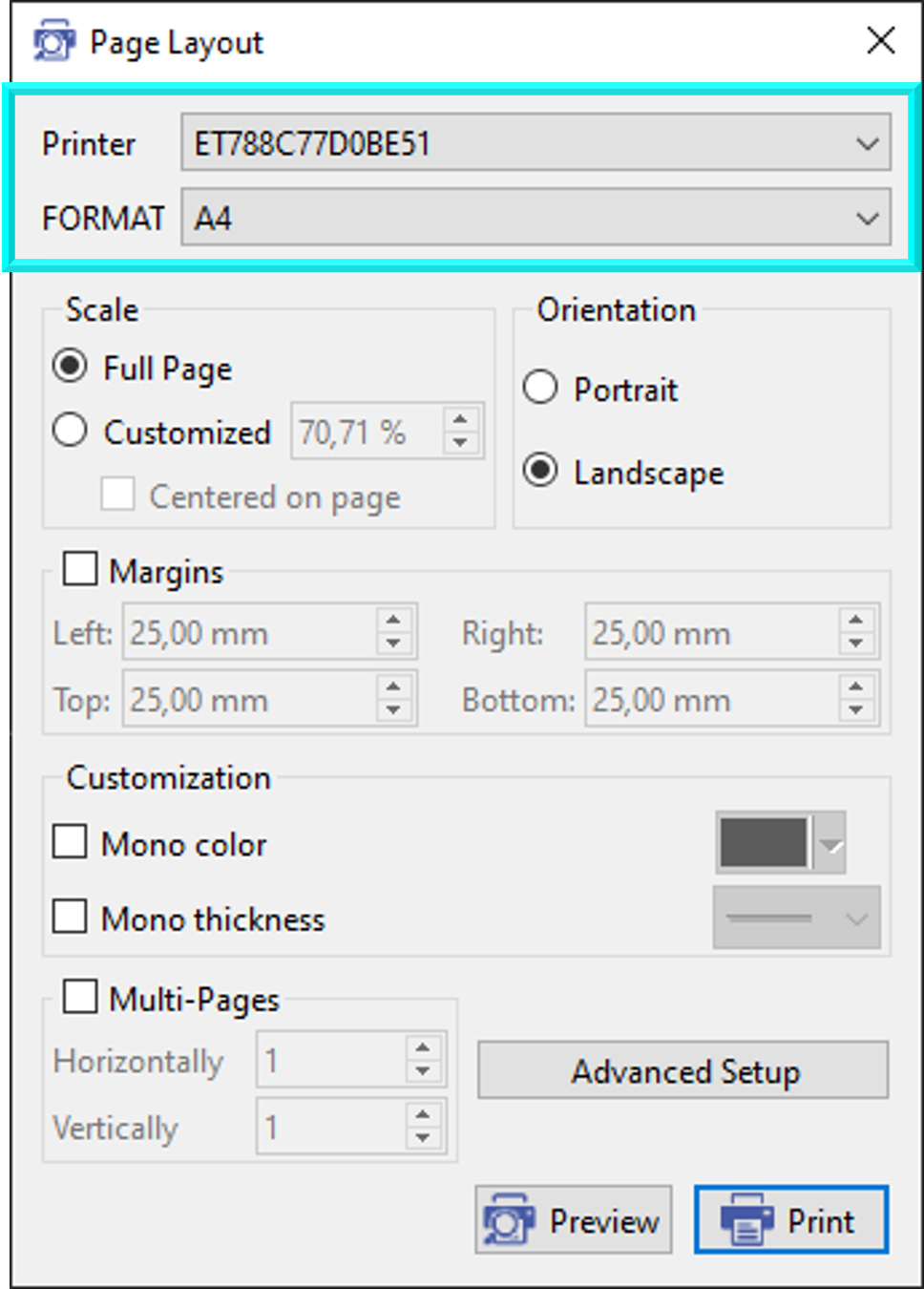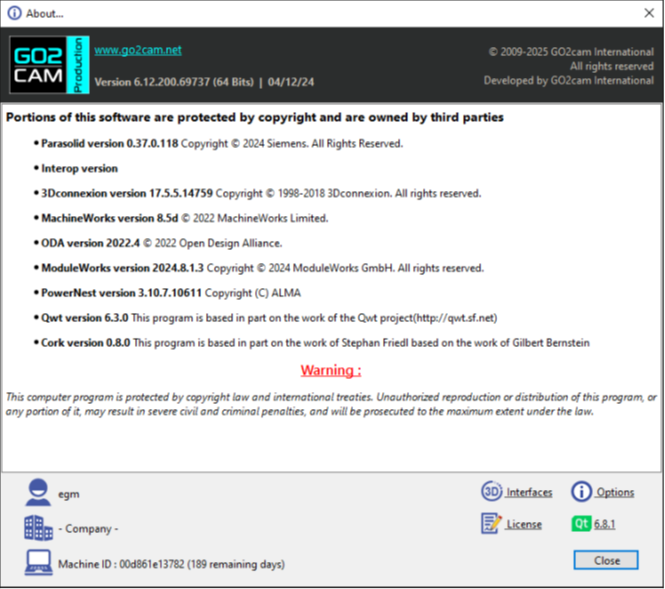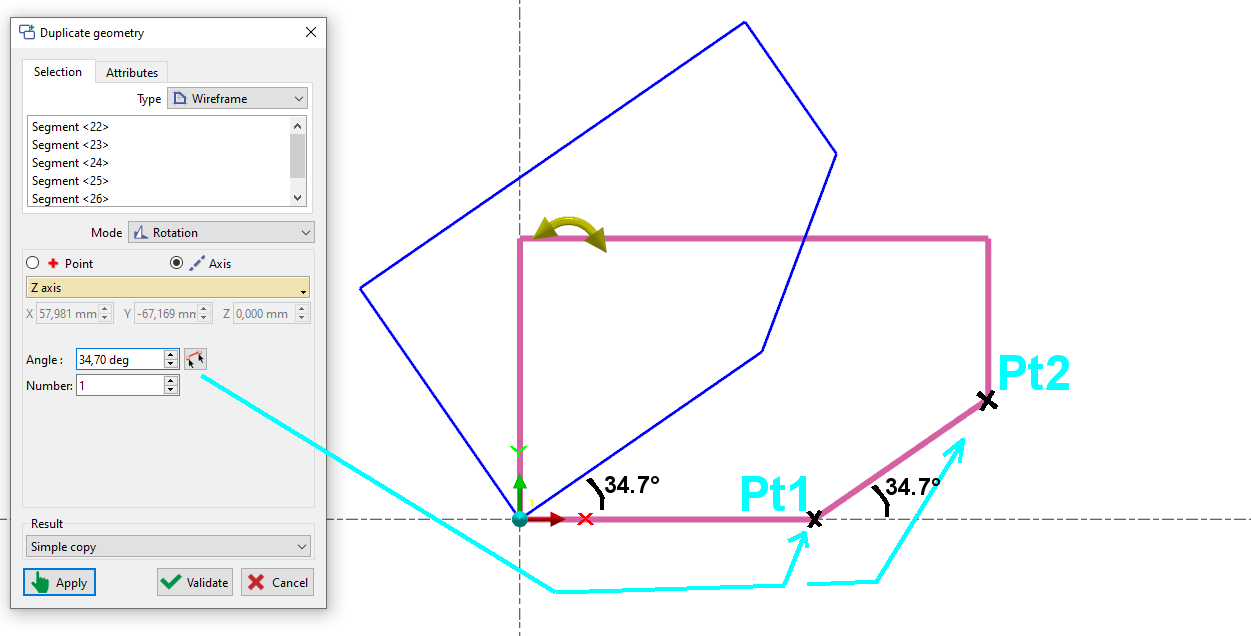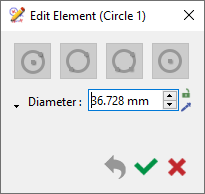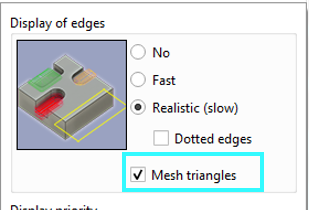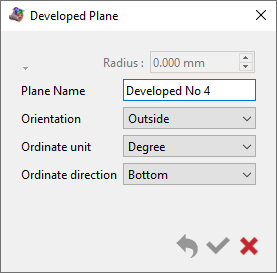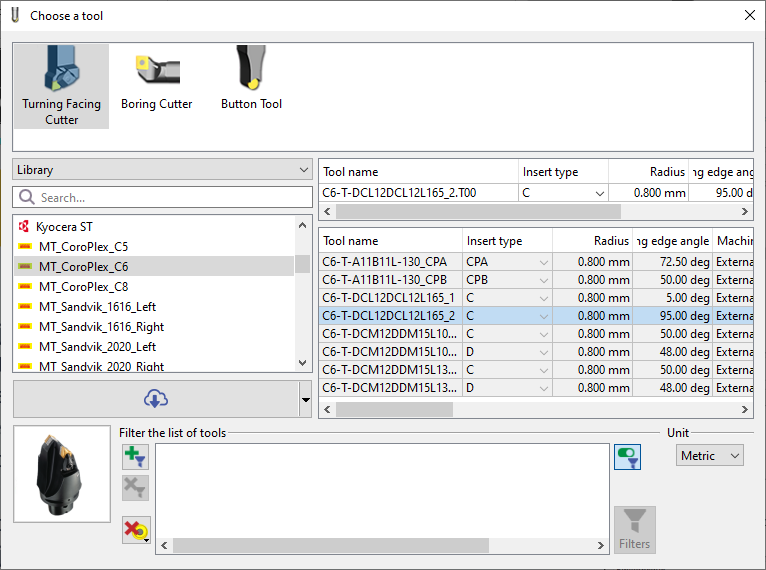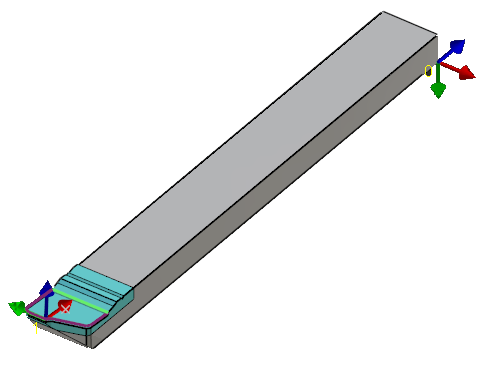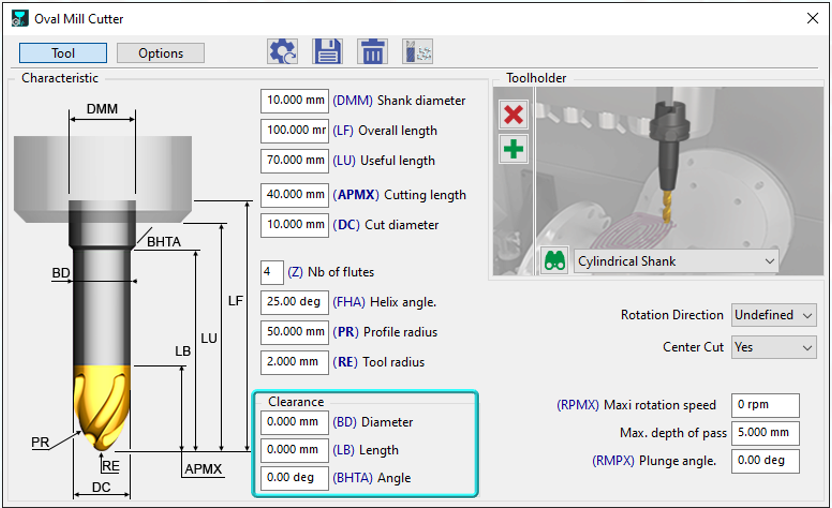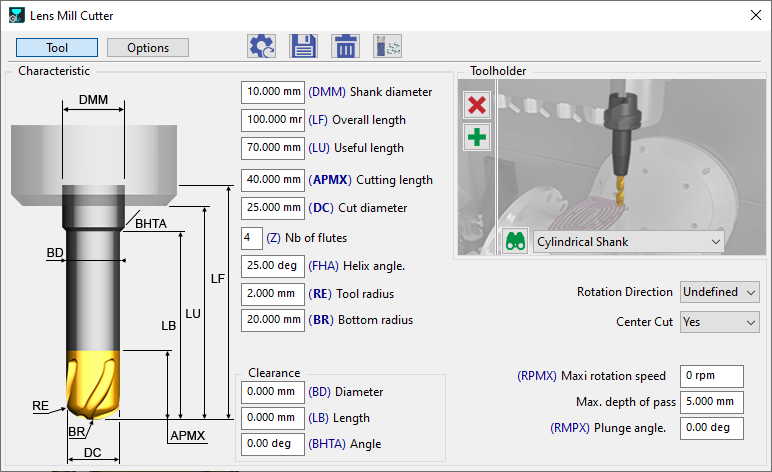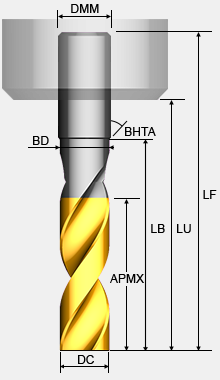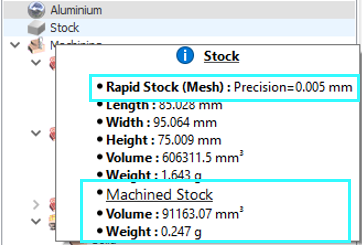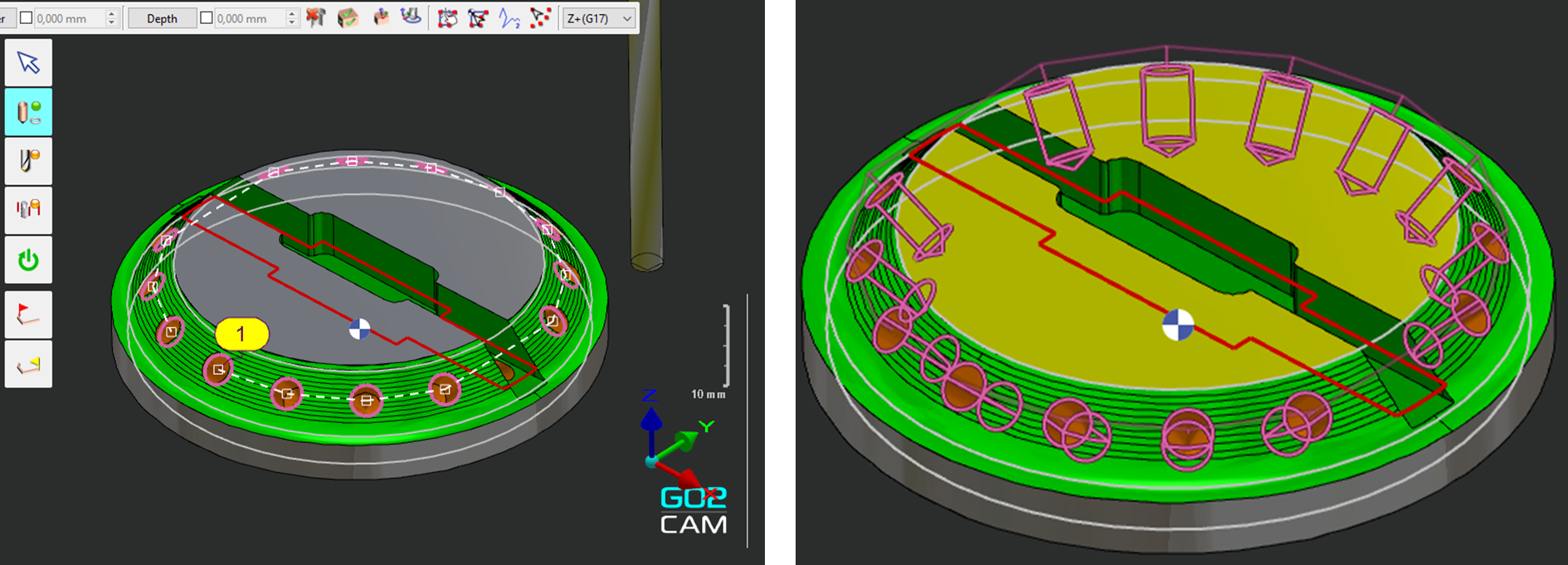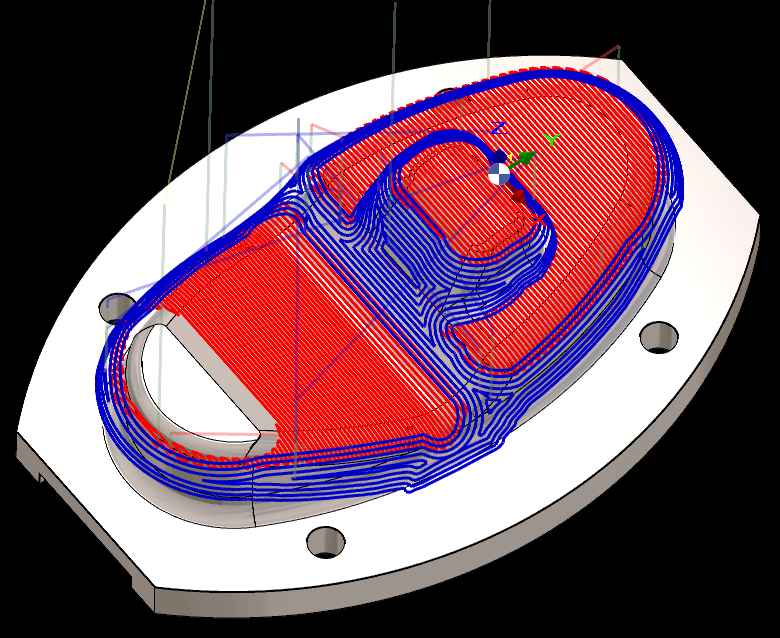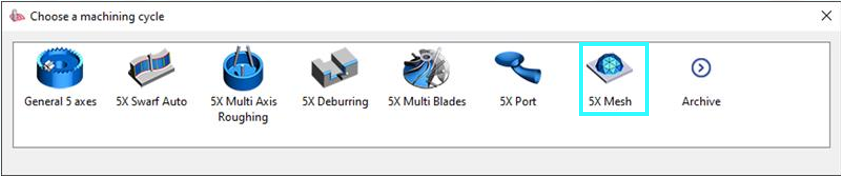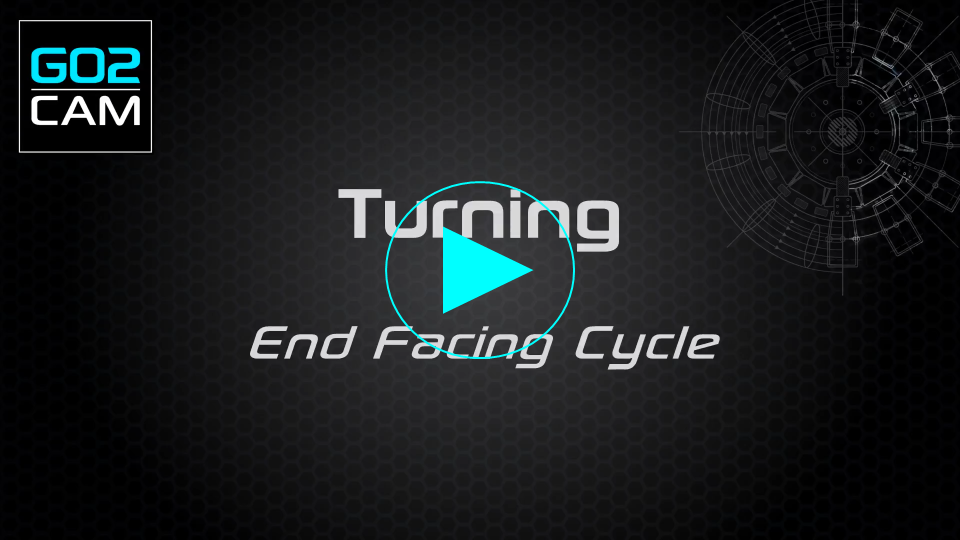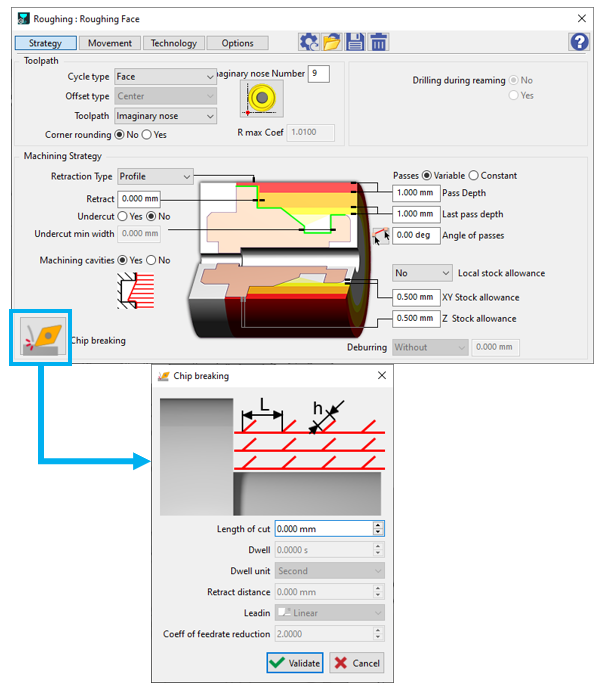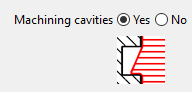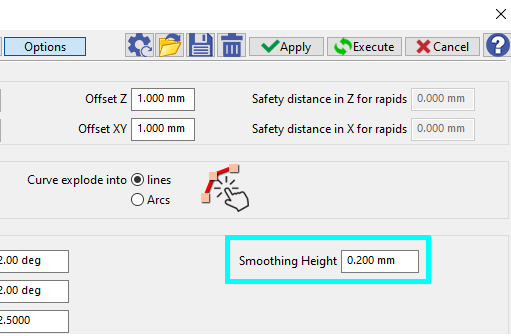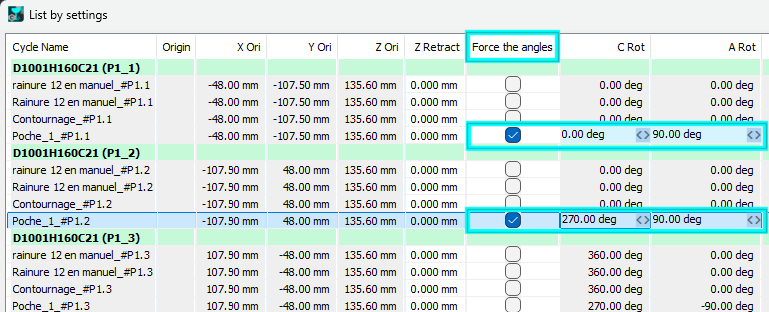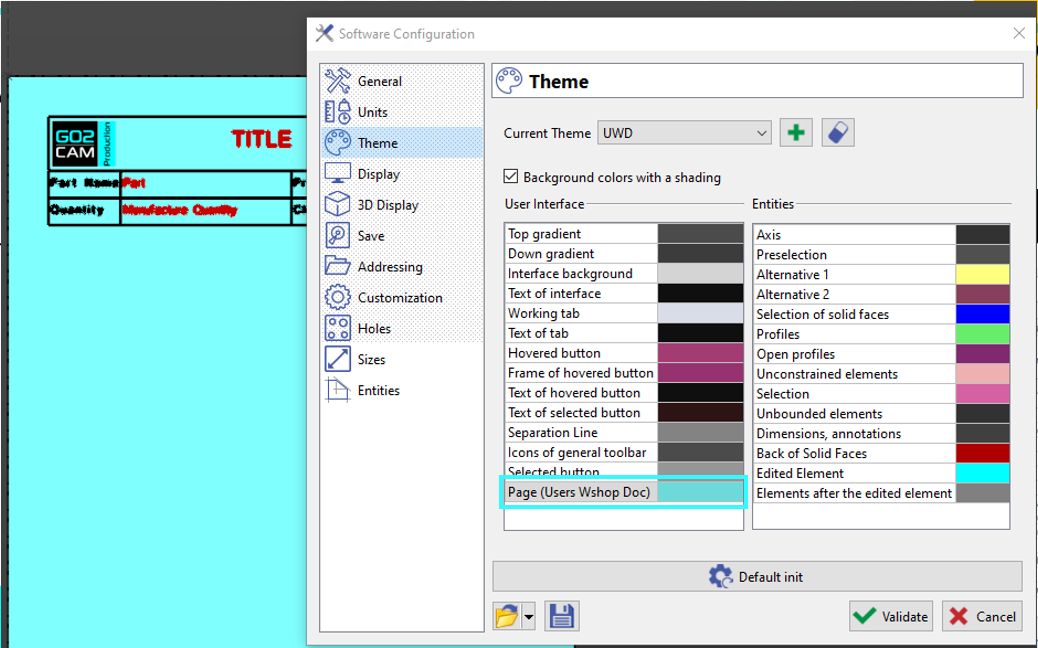|
List of new features and Improvements of GO2cam V6.12.201 , released on 3 März 2025 . Verbesserungen, die während der gesamten Lebensdauer der Version hinzugefügt wurden: Verbesserungen der Revisionen |
|
In den folgenden Tabellen verwendete Symbole |
Neue Funktionen |
Verbesserungen |
Web und Services |
||
|
||
Installation, System & Hardware |
|||
Die Software installiert standardmäßig nach C:\Programme\GO2cam_Intl\GO2camV612 , mit der Option, dies während des Setups zu ändern. Wenn eine ältere V6.12-Version vorhanden ist, schlägt das Installationsprogramm sein Verzeichnis zur Aktualisierung vor.
Besonderer Fall: Die Softwarekonfiguration (Optionen) wird weiterhin im Ordner ini gespeichert. Eine Konsequenz dieser neuen Struktur ist die Möglichkeit, um mit GO2cam in mehreren Sitzungen zu arbeiten auf sichere Weise! |
|||
|
Das Benutzerverzeichnis kann mit einem neuen Dienstprogramm bereinigt werden: DelUserConfig.exe. Diese spezifische ausführbare Datei, die im Problemfall außerhalb von GO2cam ausgeführt werden kann. Es ist im GO2cam-Verzeichnis und mit der Windows-Suche verfügbar. |
|||
|
Eine weitere Konsequenz der neuen Verzeichnisstruktur ist die Möglichkeit um Adressierungsstandorte gemeinsam neu zuzuweisen. Eine neue Schaltfläche ist für die Kategorien Bearbeitung und Umgebung verfügbar. |
|||
|
OpenGL (3D-Grafik) |
Die Grafik-Engine ist leistungsfähiger. Open GL 4.0 ist optisch ansprechender und leistungsfähiger und wird auch von neueren Grafikkarten besser verwaltet. Für Kunden mit älteren Konfigurationen wird auch openGL 2.0 besser verwaltet. |
||
Application Programming Interface (API) |
|||
|
Benutzerparameter für Opelists, PPs und JavaScript |
|
||
Grafische Benutzeroberfläche |
|||
|
Neuer Suchbefehl im Dialogbereich Sie können in die Suchleiste eingeben und ein Dropdown-Menü schlägt automatisch eine Liste von Funktionen vor, die mit dem Text übereinstimmen. Diese Suche basiert auf die Liste der im Produkt verfügbaren Funktionen, insbesondere in der Sprache des GO2cam-Produkts . Daher ist die Suche auf Italienisch, wenn die Software auf Italienisch gestartet wird. |
|||
|
Das GObot Virtual Assistant-Tool ist jetzt direkt in der GO2cam-Software über die Statusleiste zugänglich, mit der Möglichkeit, Fragen zur Verwendung der Software selbst und zur spezifischen Codierung mit der JavaScript-API zu stellen. |
|||
|
Beim Drehen können Benutzer durch Navigieren zu Werkzeuge > Optionen > Drehen die Standard-Schnittansicht in einen beliebigen gewünschten Bruchteil ändern. Diese Schnittansicht wird sowohl im Arbeitsfenster als auch im Simulationsfenster angewendet. Beachten Sie, dass die Schnittansicht sowohl auf das Rohteil als auch auf das Werkstück angewendet wird. |
|||
|
Wir können jetzt aus 2 Fensterstilen in der Softwarekonfiguration wählen, die Änderungen an Symbolgrößen, Schriftstil und -größen usw. mit sich bringen. |
|||
|
Mausmanipulationen: Die Standardkonfiguration (STANDARD) ist jetzt die von SolidWorks, um sie mit CAD/CAM-Software zu standardisieren. Die vorherige GO2cam-Konfiguration kann durch Auswahl der Option "GO2cam Legacy" festgelegt werden, die in der Dropdown-Liste der vordefinierten Vorlagen verfügbar ist. |
|||
|
Für das Design beim Drehen wurde die Wahl der Durchmesser- oder Radiuskoordinaten aus dem Popup-Menü in die Statusleiste verschoben. Es ist ein Schalter. Der aktuelle Modus ist der in der Statusleiste sichtbare, sodass Sie diese Informationen auf dem Bildschirm haben. |
|||
|
Ein neuer Exporttyp wurde in Datei>Export hinzugefügt, der die Möglichkeit bietet, eine Grafik im SVG-Format (Scalable Vector Graphics) für Vektorbilder zu exportieren. Dieses Format wird verwendet, um die Druckvorschau zu erneuern, wodurch sie genauer wird und auch mehr Optionen bietet, wie im Screenshot gezeigt. |
|||
|
Im Seitenlayout kann der Benutzer nun direkt den Druckernamen und das Seitenformat auswählen. Fast alle Druckeinstellungen können jetzt direkt in GO2cam vorgenommen werden. |
|||
|
Filterdialog |
Das Filtersymbol für Arbeitsebenen ist etwas anders und deutlicher als in früheren Versionen. |
||
|
Info |
Wir haben geringfügige Anpassungen am Dialog "Info" vorgenommen. Diese Änderungen umfassten die Vergrößerung der Breite, um alle notwendigen Informationen auf einem einzigen Bildschirm unterzubringen, wodurch die Benutzer nicht mehr vertikal scrollen müssen. Zusätzlich haben wir die Schaltflächen innerhalb des Dialogs verschoben, um die Zugänglichkeit und Benutzerfreundlichkeit zu verbessern. |
||
Geometrie Allgemeines |
|||
|
Das Modul zur Erstellung von Fräsformen auf einem Drehteil wurde für einige Befehle erneuert:
Sehen Sie sich das Video rechts an, das die Verbesserungen demonstriert. |
|||
|
Der Rotationsmodus enthält jetzt eine Option, um den Rotationswinkel zwischen 2 Punkten und der X-Achse zu definieren. |
|||
|
Geometrische Objekte mit Namen werden während der Bearbeitung mit ihren Namen im Titel angezeigt. |
|||
CAD Schnittstellen |
|||
|
|
Das Erstellen von 3D-Designs aus 2D-Entwürfen wurde verbessert. Sie haben jetzt die Achsen System Modi und eine Vorschau, wodurch der Prozess intuitiver wird. |
||
|
Einige CAD-Schnittstellenformate wurden in GO2cam V6.12 aktualisiert:
|
|||
Arbeitsebenen |
|||
|
Wir haben die Erstellung von Arbeitsebenen mit einem neuen intuitiven Ansatz verfeinert. Ein einziger Klick auf die Funktion Erstellung von Ebenen oder das Ziehen und Ablegen des Interaktiven Achsen Systems ermöglicht es Ihnen, die am häufigsten verwendeten Ebenen zu erstellen. Ein transparentes Vorschaurechteck mit einem Achsensystem visualisiert die Ausrichtung und Position der Ebene. Für eine schnelle Ausrichtung positionieren Sie einfach das Interaktive Achsen System auf der gewünschten Fläche des blauen Würfels, der in der Ecke angezeigt wird. Sehen Sie sich ein Video rechts an, das diese Funktion demonstriert. |
|||
|
Für die Erstellung von Abwicklungs Ebenen wurde ein neues Dialogfeld eingeführt. |
|||
Symbole |
|||
|
Der Erstellungsprozess für Werkzeuge, Symbole, Maschine usw. ist mit dem interaktiven Achsensystem fließender geworden.
|
|||
Machining Features |
|||
|
Neue Möglichkeit zum Schließen (lokal oder total) eines offenen Taschen-Features Die Funktion "Offenen Bereich auf dem Profil" wird nun auch für Features berücksichtigt. Dies kann helfen, das Risiko von Werkzeugkollisionen zu mindern. |
|||
Simulation |
|||
|
Wir stellen eine neue Funktion vor, mit der Sie sofort die Simulation eines bestimmten Zyklus ausführen können, ohne vorherige Operationen berechnen zu müssen. Diese Funktion ist für jeden Fräs- und Dreh-Arbeitsgang im Bearbeitungsbaum unter der Simulation > Zum Zyklus springen Option zugänglich. |
|||
|
Wir haben die Möglichkeit eingeführt, einen bestimmten Zyklus zu einem bestimmten Zeitpunkt zu vergleichen. Bisher umfassten Vergleiche die gesamte Bearbeitungsliste, und um sich auf bestimmte Operationen zu konzentrieren, mussten Sie diese auf den Status "Warten" setzen. Diese Funktion ist für jeden Fräs-Arbeitsgang im Bearbeitungsbaum unter der Simulation > Zyklus vergleichen Option zugänglich. |
|||
2 Achsen Fräsen & Form |
|||
|
Bisher wurden Kreise in Richtung der aktiven Bearbeitungsebene bearbeitet (z. B. vertikal im Beispiel). Jetzt die normale Richtung des Kreises wird automatisch berücksichtigt , wodurch die Notwendigkeit entfällt, zusätzliche Ebenen zu erstellen. |
|||
5 Axis Experte |
|||
|
ModuleWorks |
Update auf Version 2024.08 |
||
|
ModuleWorks |
Neuer Zyklus für die Bearbeitung von MESH-Elementen. |
||
Drehen |
|||
|
Die neue Stirnseite Operation führt eine Reihe von erweiterten Funktionen für die Bearbeitung von Teileoberflächen ein, darunter:
|
|||
|
Die Seite Strategie enthält jetzt einen neuen Dialog für Spanbrechen, der alle Parameter für ein besseres Verständnis gruppiert
Zyklen: Schruppen, Konturparallel, Synchron Schruppen, TurnyuGO. |
|||
|
Eine neue Option "Kontinuierlich optimiert" in der alternativen Bearbeitung ermöglicht die sofortige Bearbeitung von Restmaterial nach dem Nuten. |
|||
|
Eine neue Option stellt sicher, dass Hohlräume nicht bearbeitet werden. Hohlräume unterscheiden sich von "Taschen": Hohlräume verlaufen senkrecht zur Werkzeugwegrichtung, während Taschen parallel zur Werkzeugwegrichtung verlaufen. |
|||
|
Neuer Parameter für Schruppzyklus wurde in Optionen hinzugefügt: Glättung der Höhe. Dies ermöglicht das Festlegen eines Maximalwerts, der die Entfernung kleiner parasitärer Wellen auf einem Profil ermöglicht. Besonders nützlich, wenn Profile gekrümmt sind. |
|||
Drahterodieren |
|||
|
Im Dialog der Filter haben wir einen neuen Entitätstyp "Gewindepunkt" hinzugefügt. Es ermöglicht, Gewindepunkte von geometrischen Punkten zu unterscheiden. |
|||
Multi-Parts Machining |
|||
|
Liste nach Einstellungen |
Wir haben eine neue Option in der Liste nach Einstellungen hinzugefügt, mit der Sie zwischen verschiedenen möglichen Kombinationen von Winkelpositionen wählen können. |
||
User Workshop Document |
|||
|
Neue Möglichkeit, die Hintergrundfarbe Ihrer Seite zu ändern. Es kann auf der Themenseite des Menüs Werkzeuge > Optionen eingestellt werden. |
|
||